İPhone ile ilk karşılaştığımda, Instagram, WhatsApp, fotoğraf albümü, klasörler, safari sayfaları, oyunlar, kamera ve diğer şeyler gibi içinde kaç tane açık uygulamanın biriktiğine baktığımda çok şaşırdım - tek kelimeyle pencereleri çağırmak gelenekseldir ".
Her şeyi nasıl kapatacağımı bulana kadar çok şey denemek zorunda kaldım. Prosedürün iOS 6, iOS 7, iOS 10 veya iOS X sürümüne bağlı olarak biraz değişiklik gösterdiğine dikkat edilmelidir.
Telefonun sürümünden, örneğin iPhone 5s, iPhone 7, iPhone 6, iPhone se, iPhone 5, iPhone 6s, iPhone x, iPhone 4, iPhone 4s, neredeyse hiçbir şey bağlı değildir, yalnızca işletim sisteminin sürümüne bağlıdır.
Sadece bir iPhone'daki açık sekmelerin nasıl kapatılacağının açıklamasına geçmeden önce, bir iPhone'daki açık program pencerelerini kapatmanın gerekli olup olmadığının belirlenmesini tavsiye ederim. Son bölüme bakın.
İPhone'da açık uygulamalar ve sekmeler nasıl kapatılır
iOS 7, hem görünüm hem de işlevsellik açısından sistemde epeyce değişiklik yaptı.
Bu değişikliklerin tümü herkes için sezgisel değildir. İOS 6'da, simge çubuğunun açılması için Ana Sayfa düğmesine iki kez dokunmamız gerekiyordu.
Bunlardan birini kapatmak için bir tanesinde parmağınızı biraz daha uzun tutmanız gerekir, bu da sistemin düzenleme moduna girmesine neden oldu ve açık programları kapatabilirdik
İOS 7 - 10'da, bu görünüm tamamen arka plan programlarını önizleme sekmeleri olarak görüntüleyen tam ekran Uygulama Yöneticisi ile değiştirilir.
Yine de Ana Sayfa düğmesine çift tıklayarak oraya girebiliriz, ancak uygulamalar farklı şekilde kapatılır.
İos 7'de arka planda her açık program için, altta adı olan bir simge ve üzerinde bir önizleme sekmesi görünür.
Uygulamaları kapatmak için, ekrandan atmak istediğinizde açık bir sekmeyi ekranın üst kısmına sürüklemeniz yeterlidir. Sürüm 10'da, kapatma da yukarı doğru keskin bir sarsıntı ile gerçekleştirilir.
Sola veya sağa kaydırarak, açık pencereler arasında geçiş yapabilir ve pencereleri kapatabilirsiniz.
Ayrıca iki uygulamayı aynı anda kapatabilirsiniz - iki sekmeyi "atmak" için ikinci parmağınızı kullanın.
İPhone X'de bir uygulama nasıl kapatılır
İPhone X ekranının altından kaydırın ve parmağınızı ekranın ortasına yerleştirin. Duraklatma, uygulama sekmeleri arasında geçişi açmanın anahtarıdır.
Sol üstte sil simgesi görüntülenene kadar parmağınızı çalışan pencerelerden herhangi bir sekmenin penceresinde tutun.

Tamamen kapatmak için simgeye tıklayın veya sekmeyi yukarı kaydırın.
Safari'de tüm sekmeler nasıl kapatılır
Safari, sekmeleri rahatça kapatmanıza izin veren bir arayüze sahiptir. Basit bir numara ile her şeyi aynı anda kapatabilirsiniz.
Bunu yapmak için, parmağınızı sağ alttan iki kare şeklinde üst üste bindirilmiş ilk simgeye (simge göster) tutun.

Bundan sonra, aşağıdan bir menü açılır, tüm açık sekmeler bir anda kapatılır (numara gösterilecektir).

NOT: iOS 9'da tüm kartları kapatın, tek tek yapmalısınız. İOS 10'da bunu tek tıklama ile yapabilirsiniz.
İPhone'da açık pencereleri kapatmam gerekir mi
Tüm aktif uygulamalar, bellek, pil gücü ve işlemci kaynaklarını kullanarak cihazları yavaşlatır.
Mantığı takiben, bu işlemleri manuel olarak kapatmalısınız. Yalnızca Ana Sayfa düğmesine bastığınızda iOS uygulamaları kapatır.
İşlemci kaynağını ve pil gücünü kullanmayı durdurur. İlk olarak, uygulama "Arka Plan" a gider ve ardından askıya alınır (Askıya Alındı).
Aynı zamanda minimum belleği ortadan kaldırmasına rağmen işlemci kaynağını ve pil gücünü kullanmaz.
Uygulama hafızayı kaplasa da, onu kapatmak gerekli değildir - örneğin, büyük bir oyuna başlar başlamaz, sistem tüm gereksizleri otomatik olarak durdurur.
Yani kendi kendinize endişelenmenize gerek yok - arka plan uygulamalarını yönetmenize gerek yok. Sistem bunu sizin için yapacak ve elbette her şeyi manuel olarak kapatmak size kalmış. İyi şanslar.
Uygulamaları sürekli olarak kapatmanıza gerek yoktur, ancak bazen uygulama donarsa veya iPhone çok yavaşlarsa bunu yapmanız gerekir.
Uygulamaları ilk kez başlattıktan sonra ve onlardan çıktığınızda, iOS pil gücünden tasarruf etmek için uygulamaları otomatik olarak duraklatır ve ardından tekrar açtığınızda devam ettirir.
Ancak bazı programlar - özellikle Facebook, Pokemon ve ağır medya uygulamaları - her zaman sorunsuz çalışmaz. Uygulamanın donması veya düzgün çalışmaması ile ilgili bir sorunla karşılaşırsanız, uygulamayı yeniden başlatmanız gerekir, ancak önce kapatmanız gerekir.
Geçmişte, kullanılmayan tüm uygulamaları zorla kapatmanın bir savunucusuydum, ancak şimdi bir uygulamanın ilk başlatılması bir duraklamadan başlamaktan çok daha fazla enerji ve zaman harcadığından, bunları yalnızca "aksaklıklar" veya "takılma" durumunda kapatmanızı öneririm. durum.
İPhone'da aynı anda üç uygulama nasıl kapatılır
Muhtemelen birden fazla uygulamayı sık sık kapatmayacaksınız çünkü bu, ilk başlatma daha fazla güç kullandığından kaçınılmaz olarak performansı ve pil ömrünü azaltır. Ancak, frenlemenin veya hızlı pil tüketiminin kaynağını bulamazsanız, aynı anda en fazla üç uygulamanın yakın hareketini kullanabilirsiniz.

İPhone veya iPad uygulama yöneticisine girmeden uygulamalar nasıl kapatılır
Herhangi bir nedenle programlardan birini kapatmak için Uygulama Yöneticisi uygulama arayüzünü kullanmak istemiyorsanız, eski yöntemle kapatabilirsiniz: Güç ve Giriş düğmelerini basılı tutarak.

Bunlar, iPhone ve iPad'de uygulamaları kapatmanın iki farklı yoludur, ancak sonuç aynıdır.
Sorular?
İPhone veya iPad'de bir uygulamanın nasıl kapatılacağıyla ilgili sorularınız mı var? Onlara yorumlarda sorun.
İOS 7'de açık uygulamaları veya iPhone, iPad, iPod'u bulup kapatabilmek, her gün için gerekli bir işlevdir. Apple mobil cihazlarla ilk karşılaşanlar için bugün size detaylı olarak anlatacağız.
İOS 7'de çalışan uygulamaları nasıl görebilirim?
Ne tür bir elma cihazınız olursa olsun, onu elimize alıyoruz ve tekrarlıyoruz:
- Cihazın kilitli olmayan ekranında, yuvarlak Ana Ekran düğmesine hızlıca iki kez basın.
- Şimdi gözünüzün önünde şu anda çalışan (açık) programları gösteren bir panel var.
Çalışan programlarla ne yapabilirsiniz?
- Açık bir programı rahat ve hızlı bir şekilde bulup çalıştırabilir, sağa veya sola kaydırabilir ve gerekli simgeye tıklayabilirsiniz.
- Kullanılmayan programları kapatabilirsiniz. İhtiyaç duymadığımız uygulama ikonu bulunan pencereyi bulup yukarı hareketle kapatıyoruz. Sanki programı cihazdan atıyormuşsunuz gibi.
İPhone'daki uygulamalar neden kapatılmalı?
Daha az açık uygulama, daha fazla boş hafıza olduğunu söylüyorlar. Buna göre, her şey daha hızlı çalışacak ve pil daha uzun süre dayanacaktır. Birlikte kal.
İPhone X'ten önce, bir iPhone'dan geçiş kullanıcı için kesinlikle sorunsuz ve sorunsuzdu. Çünkü her yeni modelde daha önce her şey bir öncekiyle tamamen aynı şekilde çalışıyordu ve eğer değişiklikler ortaya çıkarsa, o zaman çok küçüktü.
Ancak, yeni iPhone X ile (veya yanlışlıkla iPhone 10 olarak da adlandırıldığı gibi) artık tanıdık Ana Sayfa düğmesi yok ve daha önce bununla gerçekleştirilen tüm işlemler artık tamamen farklı bir şekilde yapılıyor. Özellikle artık çalışan uygulamalar farklı bir şekilde, farklı bir şekilde ve farklı bir şekilde kapatılır.
Bu yazımızda özellikle uygulamaları kapatma hakkında konuşacağız. Önceki iPhone modellerinde, uygulamayı kapatmak için, "Ana Sayfa" düğmesine çift tıklamak gerekiyordu, ardından uygulamalar listesi açıldı ve ekrandan kaydırılarak kapatılabiliyordu. Ancak, iPhone X'te bir Ana Sayfa düğmesinin olmaması nedeniyle bu çalışmıyor. Bunun yerine, uygulamaları kapatmak için yalnızca cihaz ekranını ve hareketleri kullanır.
Bu nedenle, iPhone X üzerindeki uygulamayı kapatmak için aşağıdaki basit adımları uygulamanız gerekir:
Aşama 1. Ekranın altından ortasına doğru kaydırın ve parmağınızı bir saniye duraklatın. Bu hareket, çalışan uygulamaların listesini açmak için kullanılır. Sadece ekranın altından yukarı kaydırırsanız, basitçe ana ekrana gidersiniz.
2. adım. Uygulama pencerelerinin yanında kırmızı eksi işaretli bir düğme görünene kadar çalışan uygulamalardan herhangi birine basın ve basılı tutun.

3. adım. Kırmızı eksi işaretli düğmeye tıklayarak gereksiz uygulamaları kapatın veya uygulamaları yukarı kaydırın.

Hepsi bu, karmaşık hiçbir şeyi göremediğiniz için alışmak biraz zaman alıyor ve uygulamaları bir şekilde farklı şekilde kapattığınızı hatırlamayacaksınız.
Bu arada, iOS 4'ten iOS 6'ya, uygulamaları kapatmanın çok benzer bir yolu kullanıldı. O sırada uygulamayı kapatmak için kullanıcının uygulamanın kapat düğmesine tıklaması gerekiyordu. İOS 7'den başlayarak, bu yöntem terk edildi ve o zamandan beri, iPhone'daki uygulamaları kapatmak için artık tanıdık olan ekrandan kaydırma kullanıldı. Şimdi Apple kısmen eski yönteme geri döndü ve onu yenisiyle birleştirdi.
İPhone veya iPad'inizin donanım yazılımında yeni bir çoklu görev görünecek, daha da büyülü görünüyor, ancak kişisel olarak bana bir şeyler eksik gibi görünse de, belki gölgeler ve hacim. Ancak bugünkü gönderi düz bir arayüzle ilgili değil, çoklu görev modunda uygulamalarla çalışmakla ilgili. İPhone (veya iPad) üzerindeki programları iOS 7 ile kapatmayı öğreneceğiz ve ayrıca yeni çoklu görevin özelliklerini de dikkate alacağız.
İPhone ve iPad'de çoklu görev iOS 7
İPhone ilk ortaya çıktığında, tam teşekküllü çoklu görev yoktu, iOS 4'ün gelişiyle durum düzeldi. İPhone ve iPad'in altında bellekte çalışan uygulamaların bulunduğu yuva açıldığı için Ana Sayfa düğmesine iki kez basmanız yeterliydi (tablette 4 parmak hareketini yukarı doğru kullanmak mümkündü) (bkz. . Bu yuva, 7. aygıt yazılımının piyasaya sürülmesine kadar hizmet verdi, onunla uygulamalar arasında gezinebilir ve bir müzik parçacığı içeren özel bir panel açabilir ve ekran dönüşünü ayarlayabilirsiniz.

İPhone için Çoklu Görev - Yatay Mod. IOS 7.0 üretici yazılımı
İOS 7'de, çoklu görev, Ana Ekran düğmesine iki kez basılmasıyla başlatılan yeni bir arayüz (ekran # 2) edinmiştir. Artık sadece simgeler değil, uygulama pencerelerinin kendileri de oluşturuluyor. Çoklu görev modunda, artık müzik widget'ını kullanamazsınız, ek panel konumuna taşındı. İPhone ekranındaki maksimum uygulama sayısı üçtür, ancak ekranı çevirerek bellekte depolanan diğer programları görebilirsiniz.
İPhone ve iPad'de iOS 7 ile uygulamaları kapatma
4. ila 6. iOS aygıt yazılımından başlayarak, iPhone veya iPad programlarını çoklu görev modunda aşağıdaki gibi kapatmak mümkün oldu:

Uygulamayı Apple iPad'de kapatıyoruz. IOS 6 üretici yazılımı
Alt bölmede, herhangi bir programa veya oyun simgesine dokunup basılı tutmanız gerekiyordu, simgeler hareket etmeye başlar başlamaz sol üst köşedeki kırmızı daireye basıp uygulamadan çıktık.
IOS 7, iPad ve iPhone'larda uygulamaları kapatmayı daha da kolay ve daha hızlı hale getirir. Şimdi her şey elin hafif bir hareketiyle yapılır.

İPhone uygulamalarını kapatmak iOS 7 ile artık daha kolay
Çift Giriş'e basarak çoklu görev moduna geçiyoruz, burada hızlıca kaydırarak herhangi bir oyunun veya programın işini bırakıyoruz, simgeler için değil, uygulamaların çalışan pencereleri için çekmeniz gerekiyor. Artık iPhone ve iPad uygulamalarını nasıl kapatacağınızı biliyorsunuz, ancak hepsi bu kadar değil. İOS 7'deki programları toplu olarak kapatabilir, aynı anda üç uygulamayı parmağınızla kapabilir ve yukarı çekebilirsiniz - işte bu, uygulamalar kapalı ve artık bellekte sallanmıyor.
İlk iPhone'a sahip olduğumda, içinde çalıştırmanın mümkün olduğunu hatırlıyorum, bu numara, ayrı bir uygulamanın donması durumunda yararlıydı. Bu eylem dizisini iPhone 5'te yüklü iOS 7'de denedik. Sonuç olarak, uygulama kapanmaya zorlanmadı, sadece yeniden başlatıldı. Bu nedenle, Gücü basılı tutmayı, ardından Ana Ekranı yalnızca tek bir uygulamayı yeniden başlatmak için tutabilir, ancak çalışmasını sonlandırmak için kullanabilirsiniz.

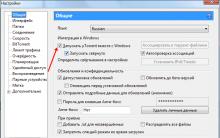

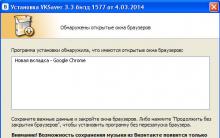







Hata kodu: Videodaki Vkontakte'de 3
Ftp dosya aktarım hizmetini kullanma
Windows 10 için arşivleyici nedir
Ev yapımı Arduino Lehimleme İstasyonu
Çin lehim havyalarını nasıl değiştirebilirsiniz?